Word打不开?3分钟快速自救指南,告别文档焦虑
- 来源: 金舟软件
- 作者:fangxiaoli
- 时间:2025-06-11 10:27:23

金舟DirectX·DLL一键修复
-
- 一款操作简单的系统修复工具,提供全面扫描、DirectX、运行库、系统DLL、手动修复五大模式,修复在电脑运行过程中,因dll文件异常导致的运行故障问题,提供稳定、可靠的修复服务。无论是常用的办公软件还是热门的游戏,若出现因dll文件缺失导致的报错,只需轻轻一点,我们的工具即可迅速定位并修复问题,让你的软件和游戏重新焕发活力!无需计算机基础,小白用户也能轻松使用,只需几步即可完成修复过程。
-

金舟DirectX·DLL一键修复
-
官方正版
-
纯净安全
-
软件评分:
 AI摘要
AI摘要
Word打不开文档怎么办?本文针对闪退、文件损坏等常见问题,提供三种实用解决方案:手动修复模板文件、使用专业工具一键修复系统组件、深度修复Office程序。还教你预防措施,如设置自动备份和兼容性处理,帮你快速恢复文档访问,避免工作中断。
摘要由平台通过智能技术生成在日常办公和学习中,Word已成为我们不可或缺的助手。但当您急需打开重要文档时,突然遭遇Word无法启动或文件打不开的情况,这种焦虑感足以打乱全天的工作节奏。文档打不开的问题远比想象中更普遍,调查显示超过65%的办公族曾遭遇此类困扰,而背后原因复杂多样——从软件故障到系统漏洞,都可能让这个看似简单的操作陷入僵局。本文将深度解析Word无法打开的常见原因,并提供3种亲测有效的解决方案。
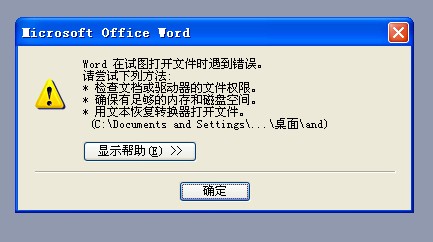
一、为什么Word会打不开?全面解析常见原因
当Word拒绝打开文档或无法启动时,通常表现为程序闪退、卡死在启动界面、提示“文件损坏”或强制进入安全模式。这些症状背后隐藏着多种可能原因:
软件冲突与配置错误:这是最常见的问题根源。错误的插件加载、损坏的Normal模板文件(存储于C:\Users\用户名\AppData\Roaming\Microsoft\Templates)或残留的临时文件,都会阻止Word正常启动。
文件自身损坏:文档传输中断、存储设备故障或突然断电可能导致文件结构损坏,使Word无法解析内容。尤其从网络下载或U盘拷贝的文档风险更高。
系统环境异常:DLL动态链接库缺失或损坏(如与DirectX相关的组件)、操作系统更新后兼容性变化、安全软件误拦截,这些系统级问题会直接切断Word的运行基础。
版本兼容陷阱:用低版本Word(如2003)打开高版本创建的.docx文件,或新版Word读取包含旧式宏代码的文档,都可能触发兼容性锁死。
二、小白必学:3种高效修复方案
方案1:基础手动修复(无需工具)
适合场景:Word启动卡顿、反复崩溃或提示安全模式
▶第1步:删除模板文件Normal.dotm
① 按Win+R输入%appdata%\microsoft\templates并回车
② 找到Normal.dotm文件,将其删除或重命名
③ 重启Word,系统将自动重建新模板
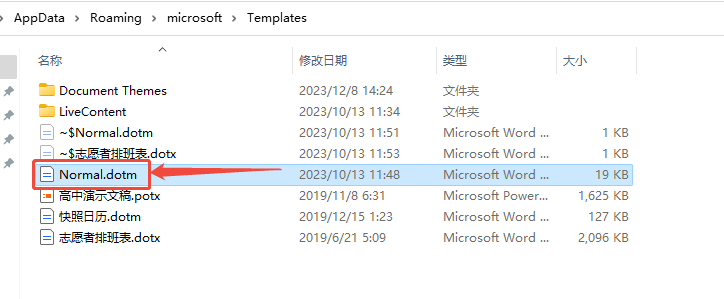
▶第2步:安全模式诊断插件冲突
按住Ctrl键双击打开Word,进入安全模式。若能正常打开,说明第三方插件作祟。通过文件 > 选项 > 加载项,逐一禁用排查。
方案2:智能修复工具(推荐一键操作)
适合场景:因系统组件缺失(如DLL文件)导致的无法启动
当基础操作无效时,金舟DirectX·DLL一键修复工具可自动化解决系统级故障:
功能亮点:
✅智能扫描缺失/损坏的DirectX及Office相关DLL文件
✅一键修复无需手动替换系统文件,避免操作风险
✅兼容Windows全版本系统,包括最新Win11
✅官方认证无捆绑软件,修复后自动备份原文件
操作步骤:
▶第1步:访问官网下载金舟DirectX·DLL一键修复工具;
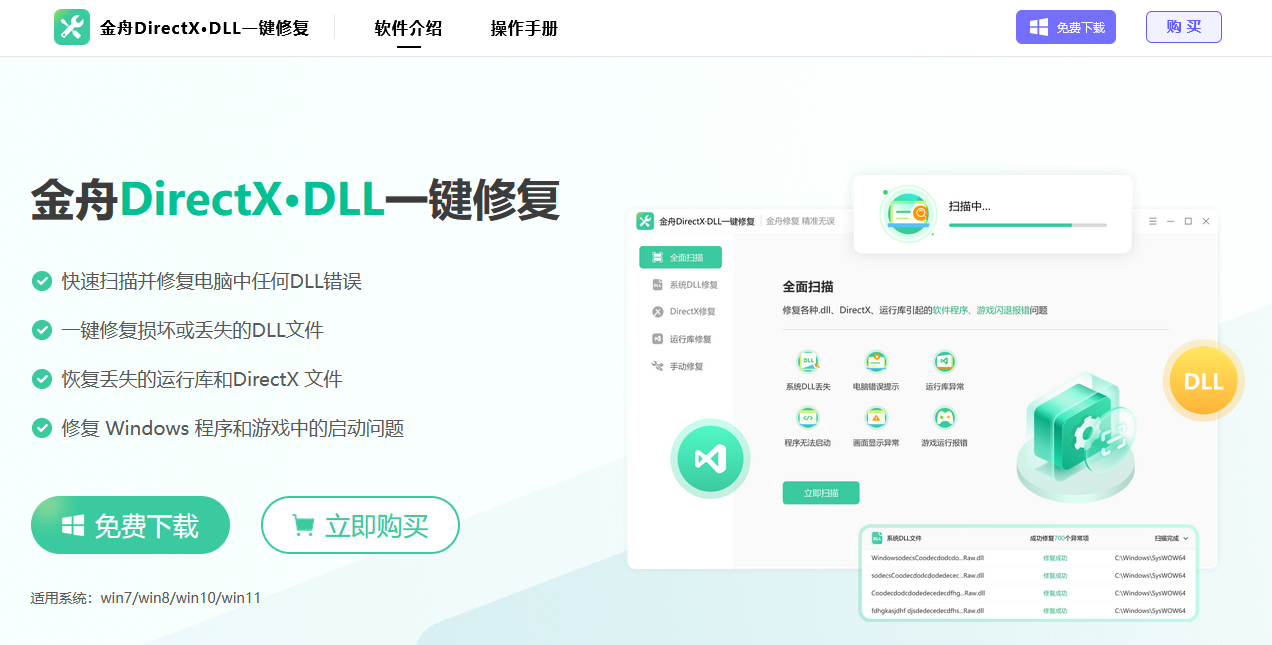
▶第2步:安装后开启软件,会自动开始“全面扫描”检测系统存在的各项问题。
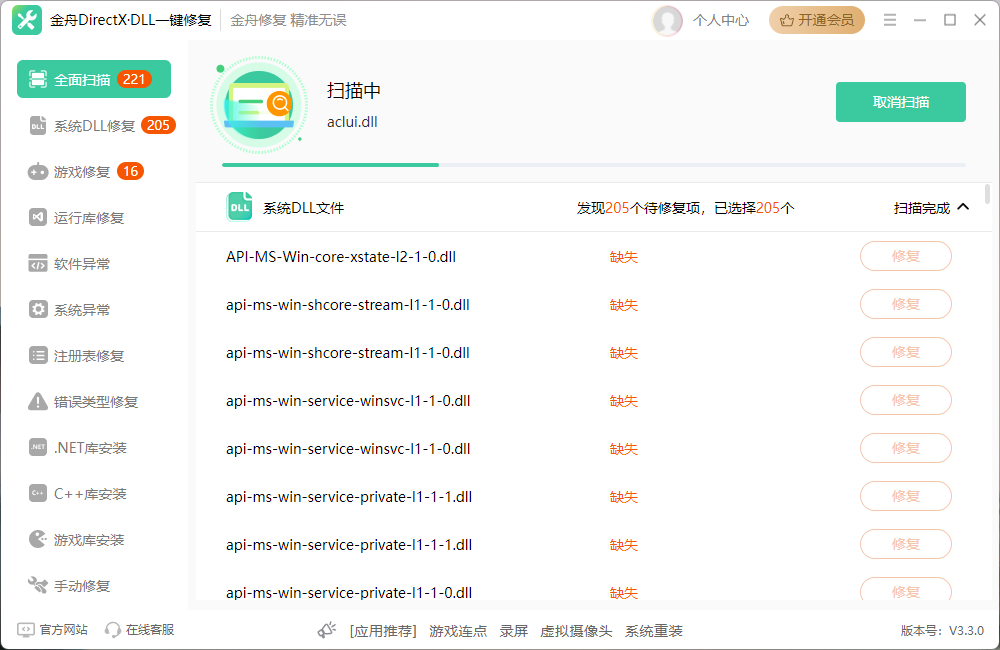
▶第3步:查看报告后点击“立即修复”,自动下载并修复所有缺失的组件。
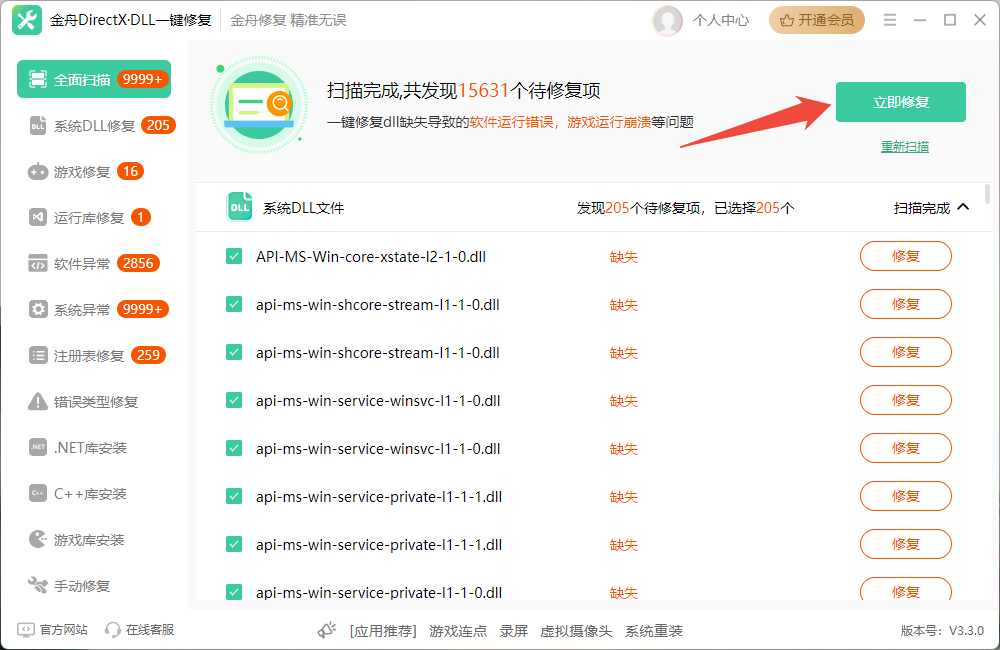
▶第4步:重启电脑,再次尝试打开Word。
方案3:Office深度修复与文件抢救
适合场景:文件损坏提示、文档内容乱码或排版错乱
▶第1步:调用Word内置修复功能
打开Word → 文件 → 打开 → 选择故障文档 → 点击“打开”下拉箭头 → 选择“打开并修复”;
▶第2步:重装Office运行库
进入控制面板 → 卸载程序 → 右键Microsoft Office → 选择“更改” → 点击“快速修复”或“联机修复”;
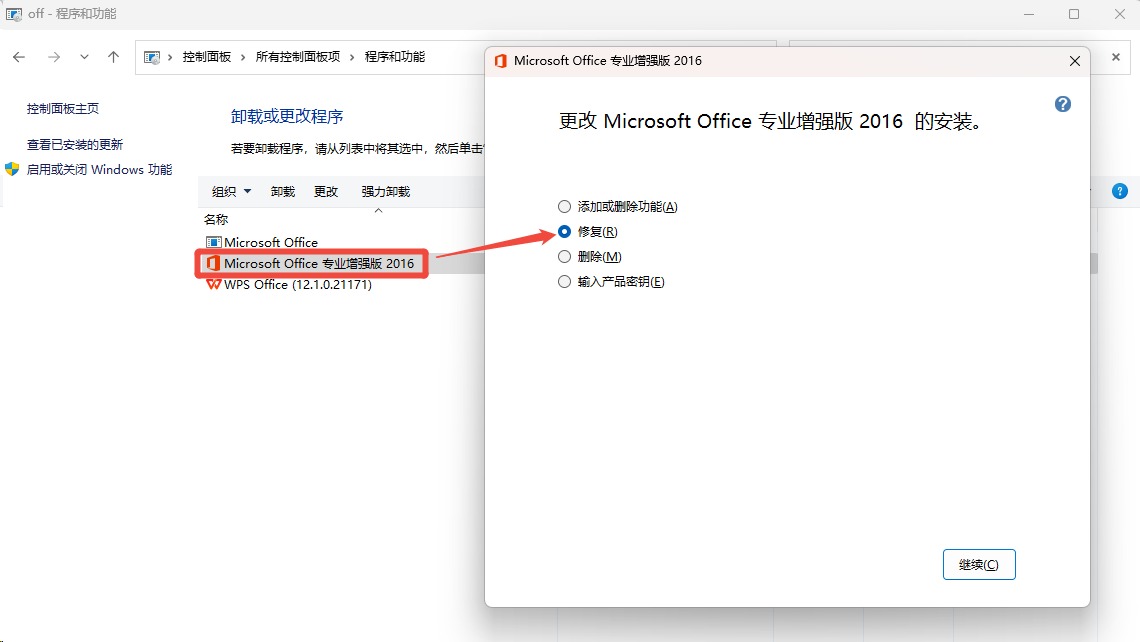
▶第3步:终极文件救援
若文档仍无法读取,尝试将后缀改为.zip后解压,从word/document.xml中提取文字内容,或使用WPS/Google Docs等兼容工具打开。
三、防患未然:长效保障策略
与其被动修复,不如主动构建安全防线:
▶开启自动版本保留:在Word中设置文件 > 选项 > 保存,勾选“保存自动恢复信息时间间隔”(建议≤5分钟),并指定备份路径。
▶阻断兼容性冲突:接收他人文档时,要求对方保存为.doc或.pdf格式;使用高版本Word时,通过文件 > 转换功能兼容旧格式。
▶建立系统健康清单:
✅ 每月运行winword /safe检查插件稳定性
✅ 使用磁盘清理工具删除%temp%临时文件
✅ 更新Windows时同步升级Office套件
关键预防提示:重要文档永远遵循“3-2-1备份原则”——保留3份拷贝、使用2种介质(如云盘+硬盘)、其中1份异地存储。
文章小结
Word打不开看似简单,实则需要针对性解决方案。当遇到系统级DLL报错时,专业修复工具比手动操作更安全高效;日常办公中养成文档云同步习惯,结合文中的三种修复方案,从此彻底告别文档危机!更多关于系统修复教程,可关注金舟软件官网!
推荐阅读
温馨提示:本文由金舟软件网站编辑出品转载请注明出处,违者必究(部分内容来源于网络,经作者整理后发布,如有侵权,请立刻联系我们处理)
 已复制链接~
已复制链接~






































































































































